显示器输入不支持,小编教你电脑显示器显示输入不支援怎么办
- 分类:Win8 教程 回答于: 2018年03月02日 12:17:00
用户在使用电脑的时候,有时候会因为把分辨率设置的过高导致出现输入不支持现象,而有些win7专业版用户在电脑更换显示器后也出现了同样的问题,开机后显示器提示输入不支持,这该怎么办呢?下面,小编就来跟大家探索电脑显示器显示输入不支援的解决方法。
最近有很多用户在更换显示器之后,系统提示输入不支持的问题,这让用户们非常不解,不知道如何解决这个问题,那么提示显示器输入不支持怎么办呢?下面,小编就来跟大家分享电脑显示器显示输入不支援的解决方法了。
电脑显示器显示输入不支援怎么办
点击鼠标右击【显示设置】
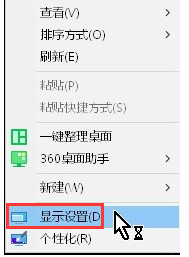
电脑显示器图-1
点击【高级显示设置】
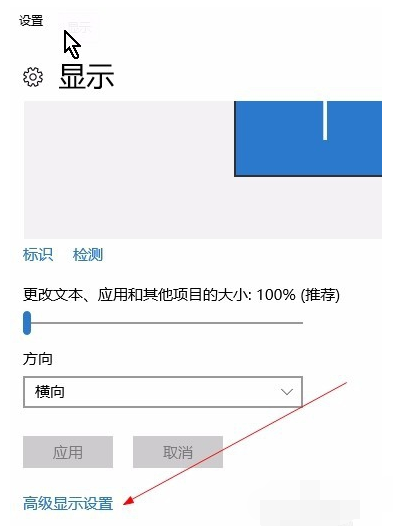
输入不支援图-2
点击【显示适配器属性】
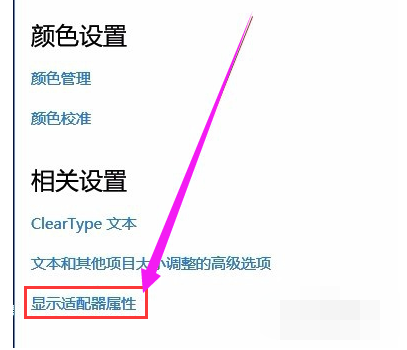
输入不支援图-3
点击【监视器】
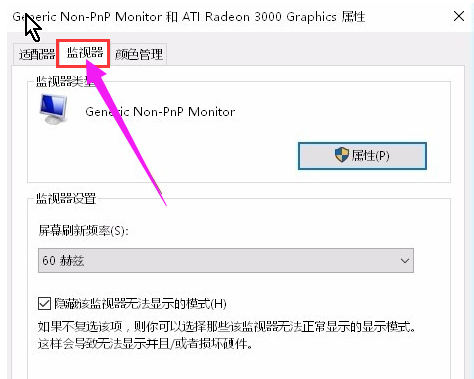
电脑图-4
修改赫兹为60就可以了,
点击保存确认
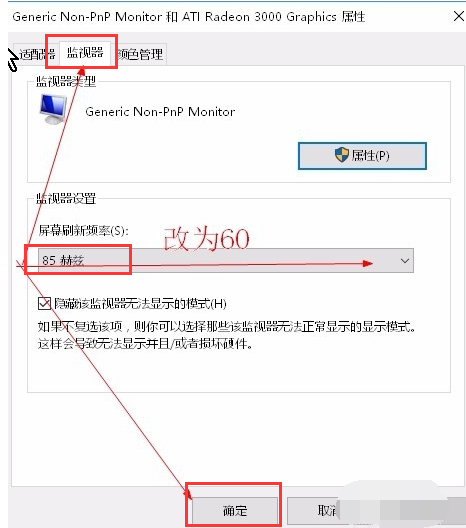
电脑图-5
以上就是电脑显示器显示输入不支援的解决方法。
 有用
26
有用
26


 小白系统
小白系统


 1000
1000 1000
1000 1000
1000 1000
1000猜您喜欢
- 轻松几招教你win8.1系统memory.dmp找..2020/09/30
- 动态桌面软件,小编教你动态桌面软件Wa..2018/01/20
- 分享win8系统安装教程2021/01/20
- 小白一键重装系统win8重装系统操作步..2021/07/25
- 系统之家一键重装ghost win8系统图文..2017/06/09
- 详细教您激活工具怎么激活win8..2019/01/02
相关推荐
- windows server 2008 r2,小编教你wind..2018/03/17
- 如何重装系统win82022/12/02
- 手机黑屏,小编教你魅族手机黑屏怎么解..2018/03/27
- win8系统下载纯净版如何安装..2021/10/17
- 一键电脑重装系统怎么重装win8..2023/01/02
- win8如何升级成win10正式版2022/07/02

















